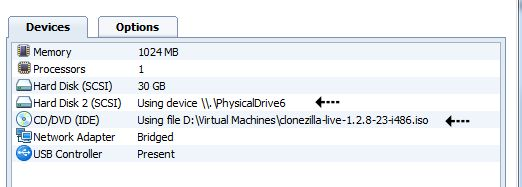将VMware映像转换为物理机
版本1.0
作者:Eladio Martinez <eladio@mafecs.com>
http://twitter.com/mafecsllc
本教程将介绍如何将现有的CentOS VM转换为物理机。 本教程介绍将VM克隆到未分区的HDD,并解决可能在新硬件上引导操作系统的一些可能的错误。 为了说明此过程,我将使用VMware Workstation 7作为处理程序将VM安装传输到物理HDD。
1要求
要执行此过程,您将需要:
- VMware Workstation,VMware Server或VMware Player。
- CloneZilla ISO镜像。
- 未分配的HDD具有足够的空间来容纳您的虚拟机镜像。
2初步注释
本教程假定克隆过程的基本知识,并且不需要使用Clonezilla的以前的经验。 确保您的操作系统不以任何方式使用将保存VM最终副本的目标硬盘,否则VMware将抱怨您的磁盘已被使用,CloneZilla将无法成功执行虚拟机的副本。
3 VMware配置
首先要确保您的虚拟CD / DVD正在使用您的CloneZilla ISO映像进行引导。 接下来,通过单击添加按钮将您的物理硬盘添加到现有虚拟机的一部分。
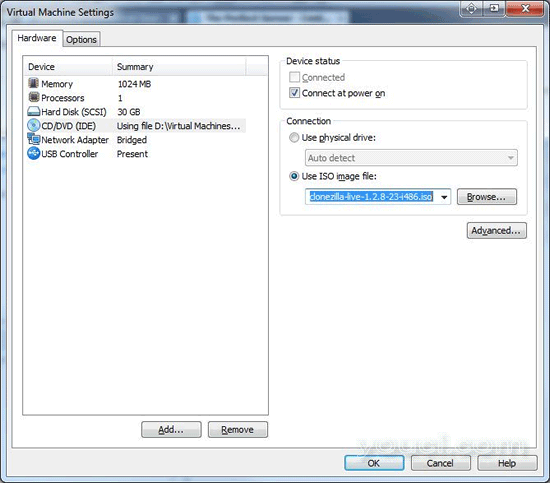
选择硬盘驱动器 ,然后单击下一步 。
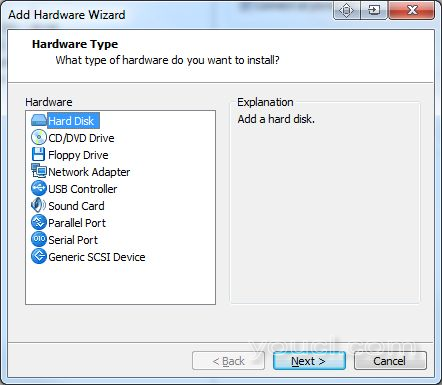
选择使用物理磁盘(对于高级用户),然后单击下一步 。
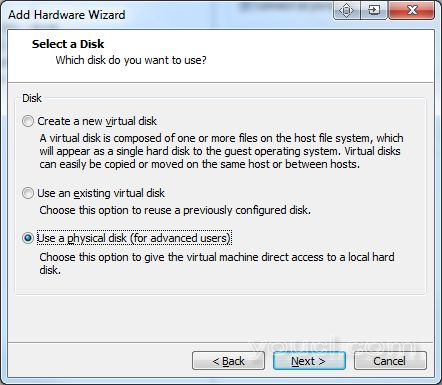
确保选择要用于物理磁盘的正确驱动器,然后选择使用整个磁盘 。
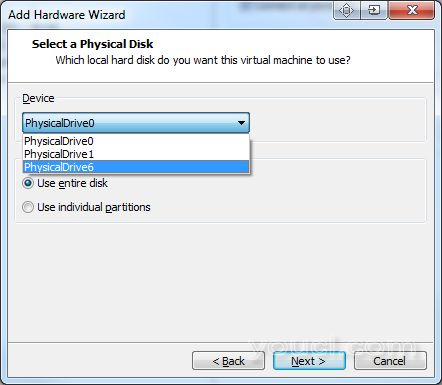
最后给你的配置文件一个名字,然后点击完成 。
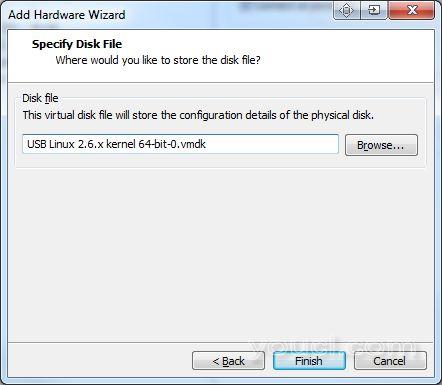
确保您的最终VMware硬件列表包含这两个元素,否则,从头开始。